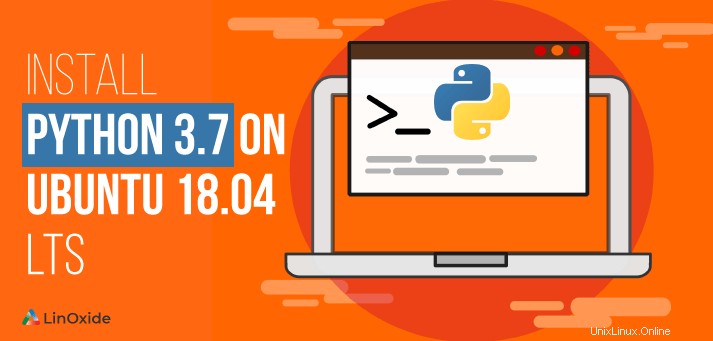
Python es uno de los lenguajes de programación de propósito general más populares y bajo demanda. Es un lenguaje de programación de alto nivel interpretado que admite múltiples paradigmas de programación que incluyen programación procedimental, orientada a objetos y funcional. A menudo se describe como un lenguaje de "baterías incluidas" debido a su completa biblioteca estándar.
Es un lenguaje de programación ampliamente utilizado y extremadamente versátil, ya que lo utilizan desde principiantes hasta científicos para diferentes tipos de actividades. Se utiliza para la programación y secuencias de comandos del sistema, la automatización de tareas repetitivas, la creación de sitios web y aplicaciones web, algoritmos de aprendizaje automático, análisis de datos y mucho más.
En este tutorial, aprenderemos cómo podemos instalar Python 3.7 en Ubuntu 18.04 LTS Bionic Beaver. Incluiremos dos formas principales de instalarlo en una máquina Ubuntu 18.04, una es a través de Deadsnakes PPA usando el administrador de paquetes APT, mientras que otra es compilando a través de la fuente.
Instala Python 3 .7 en ubuntu usando APT (con PPA)
Por defecto en Ubuntu 18.04 viene con Python 3.6.9. Al ejecutar el siguiente comando, puede obtener la versión de Python:
python3 --version
Python 3.6.9En primer lugar, debemos asegurarnos de actualizar el índice del repositorio de paquetes de Ubuntu de nuestra máquina Ubuntu 18.04. Esto se puede hacer ejecutando el siguiente comando:
$ sudo apt updateUna vez que se realiza la actualización, debemos asegurarnos de que el paquete 'software-properties-common' esté instalado en nuestra máquina para que podamos agregar un PPA a nuestra máquina.
$ sudo apt install software-properties-commonAhora, podemos agregar fácilmente el PPA de serpientes muertas usando el siguiente comando:
$ sudo add-apt-repository ppa:deadsnakes/ppaFinalmente, como el PPA requerido se agrega a nuestra máquina Ubuntu 18.04, ahora podemos simplemente usar el comando apt para instalar Python 3.7.
El -y opción en apt informa comando para establecer automáticamente sí a las indicaciones.
$ sudo apt install python3.7 -yOutput
$ sudo apt install python3.7 -y
Reading package lists... Done
Building dependency tree
Reading state information... Done
The following additional packages will be installed:
libpython3.7-minimal libpython3.7-stdlib python3-distutils python3-lib2to3
python3.7-minimal
Suggested packages:
python3.7-venv python3.7-doc binfmt-support
The following NEW packages will be installed:
libpython3.7-minimal libpython3.7-stdlib python3-distutils python3-lib2to3
python3.7 python3.7-minimal
0 upgraded, 6 newly installed, 0 to remove and 321 not upgraded.
Need to get 4,792 kB of archives.
After this operation, 26.6 MB of additional disk space will be used.
Do you want to continue? [Y/n] y
Get:1 http://ppa.launchpad.net/deadsnakes/ppa/ubuntu bionic/main amd64 libpython3.7-minimal amd64 3.7.7-1+bionic1 [596 kB]
Get:2 http://us.archive.ubuntu.com/ubuntu bionic-updates/main amd64 python3-lib2to3 all 3.6.9-1~18.04 [77.4 kB]
Get:3 http://ppa.launchpad.net/deadsnakes/ppa/ubuntu bionic/main amd64 python3.7-minimal amd64 3.7.7-1+bionic1 [1,839 kB]
Get:4 http://us.archive.ubuntu.com/ubuntu bionic-updates/main amd64 python3-distutils all 3.6.9-1~18.04 [144 kB]
Get:5 http://ppa.launchpad.net/deadsnakes/ppa/ubuntu bionic/main amd64 libpython3.7-stdlib amd64 3.7.7-1+bionic1 [1,784 kB]
Get:6 http://ppa.launchpad.net/deadsnakes/ppa/ubuntu bionic/main amd64 python3.7 amd64 3.7.7-1+bionic1 [351 kB]
Fetched 4,792 kB in 7s (737 kB/s)
Selecting previously unselected package libpython3.7-minimal:amd64.
(Reading database ... 134446 files and directories currently installed.)
Preparing to unpack .../0-libpython3.7-minimal_3.7.7-1+bionic1_amd64.deb ...
Unpacking libpython3.7-minimal:amd64 (3.7.7-1+bionic1) ...
Selecting previously unselected package python3.7-minimal.
Preparing to unpack .../1-python3.7-minimal_3.7.7-1+bionic1_amd64.deb ...
Unpacking python3.7-minimal (3.7.7-1+bionic1) ...
Selecting previously unselected package libpython3.7-stdlib:amd64.
Preparing to unpack .../2-libpython3.7-stdlib_3.7.7-1+bionic1_amd64.deb ...
Unpacking libpython3.7-stdlib:amd64 (3.7.7-1+bionic1) ...
Selecting previously unselected package python3-lib2to3.
Preparing to unpack .../3-python3-lib2to3_3.6.9-1~18.04_all.deb ...
Unpacking python3-lib2to3 (3.6.9-1~18.04) ...
Selecting previously unselected package python3-distutils.
Preparing to unpack .../4-python3-distutils_3.6.9-1~18.04_all.deb ...
Unpacking python3-distutils (3.6.9-1~18.04) ...
Selecting previously unselected package python3.7.
Preparing to unpack .../5-python3.7_3.7.7-1+bionic1_amd64.deb ...
Unpacking python3.7 (3.7.7-1+bionic1) ...
Processing triggers for mime-support (3.60ubuntu1) ...
Processing triggers for desktop-file-utils (0.23-1ubuntu3.18.04.2) ...
Setting up libpython3.7-minimal:amd64 (3.7.7-1+bionic1) ...
Setting up python3.7-minimal (3.7.7-1+bionic1) ...
Processing triggers for man-db (2.8.3-2ubuntu0.1) ...
Processing triggers for gnome-menus (3.13.3-11ubuntu1.1) ...
Setting up python3-lib2to3 (3.6.9-1~18.04) ...
Setting up python3-distutils (3.6.9-1~18.04) ...
Setting up libpython3.7-stdlib:amd64 (3.7.7-1+bionic1) ...
Setting up python3.7 (3.7.7-1+bionic1) ...Ahora, para asegurarnos de que python se instaló correctamente, podemos verificar la versión de python como se muestra a continuación.
$ python3.7 -V
Python 3.7.7Instala Python 3.7 en ubuntu desde la fuente
En este método, aprenderemos cómo podemos instalar python 3.7 en nuestra máquina con Ubuntu 18.04 al compilarlo desde el código fuente. Para seguir adelante, debemos asegurarnos de que se cumplan ciertos requisitos previos. Primero, debemos asegurarnos de que las herramientas de compilación necesarias para compilar los códigos fuente estén instaladas en nuestra máquina.
Para hacerlo, primero necesitaremos actualizar el índice del repositorio local de apt de la siguiente manera:
$ sudo apt updateComo se ha actualizado el índice del repositorio local, ahora instalaremos las dependencias necesarias para compilar e instalar python3.7. Para hacerlo, necesitaremos ejecutar el siguiente comando:
$ sudo apt install -y build-essential wget zlib1g-dev libncurses5-dev libgdbm-dev libnss3-dev libssl-dev libreadline-dev libffi-devUna vez que todas las dependencias estén instaladas y listas, descargaremos la última versión de Python 3.7 del sitio web oficial de Python usando el comando wget de la siguiente manera:
$ wget https://www.python.org/ftp/python/3.7.7/Python-3.7.7.tgz
--2020-03-17 16:19:44-- https://www.python.org/ftp/python/3.7.7/Python-3.7.7.tgz
Resolving www.python.org (www.python.org)... 151.101.8.223, 2a04:4e42:2::223
Connecting to www.python.org (www.python.org)|151.101.8.223|:443... connected.
HTTP request sent, awaiting response... 200 OK
Length: 23161893 (22M) [application/octet-stream]
Saving to: ‘Python-3.7.7.tgz’
Python-3.7.7.tgz 100%[===================>] 22.09M 2.50MB/s in 9.2s
2020-03-17 16:19:54 (2.41 MB/s) - ‘Python-3.7.7.tgz’ saved [23161893/23161893]Durante el tiempo de redacción de este tutorial, Python 3.7 se lanzó con la última versión 3.7.7. Entonces, simplemente descargaremos y extraeremos el archivo tgz usando el comando tar.
$ tar -xf Python-3.7.7.tgzDespués de extraer los códigos fuente del archivo tgz, ahora ingresaremos al directorio y luego ejecutaremos el script de configuración para evaluar si se cumplen o no las dependencias requeridas para la compilación. El indicador --enable-optimizations optimiza el binario de python y aumenta la ejecución del código entre un 10 y un 20 %.
$ cd Python-3.7.7$ ./configure --enable-optimizations
checking if the dirent structure of a d_type field... yes
checking for the Linux getrandom() syscall... yes
checking for the getrandom() function... yes
checking for pkg-config... no
checking for openssl/ssl.h in /usr/local/ssl... no
checking for openssl/ssl.h in /usr/lib/ssl... no
checking for openssl/ssl.h in /usr/ssl... no
checking for openssl/ssl.h in /usr/pkg... no
checking for openssl/ssl.h in /usr/local... no
checking for openssl/ssl.h in /usr... yes
checking whether compiling and linking against OpenSSL works... yes
checking for X509_VERIFY_PARAM_set1_host in libssl... yes
checking for --with-ssl-default-suites... python
configure: creating ./config.status
config.status: creating Makefile.pre
config.status: creating Misc/python.pc
config.status: creating Misc/python-config.sh
config.status: creating Modules/ld_so_aix
config.status: creating pyconfig.h
creating Modules/Setup
creating Modules/Setup.local
creating MakefileUna vez que el script de configuración se ejecute con éxito, ahora instalaremos Python 3.7 en nuestra máquina Ubuntu 18.04 LTS ejecutando el comando make con el argumento altinstall. El argumento altinstall asegura que no se instala como la versión de python predeterminada del sistema.
$ sudo make altinstall
changing mode of /usr/local/bin/idle3.7 to 755
changing mode of /usr/local/bin/pyvenv-3.7 to 755
changing mode of /usr/local/bin/pydoc3.7 to 755
changing mode of /usr/local/bin/2to3-3.7 to 755
rm /usr/local/lib/python3.7/lib-dynload/_sysconfigdata_m_linux_x86_64-linux-gnu.py
rm -r /usr/local/lib/python3.7/lib-dynload/__pycache__
Creating directory /usr/local/share/man/man1
/usr/bin/install -c -m 644 ./Misc/python.man \
/usr/local/share/man/man1/python3.7.1
if test "xupgrade" != "xno" ; then \
case upgrade in \
upgrade) ensurepip="--altinstall --upgrade" ;; \
install|*) ensurepip="--altinstall" ;; \
esac; \
./python -E -m ensurepip \
$ensurepip --root=/ ; \
fi
Looking in links: /tmp/tmp06ih2lq9
Collecting setuptools
Collecting pip
Installing collected packages: setuptools, pip
Successfully installed pip-19.2.3 setuptools-41.2.0Ahora, podemos verificar si python 3.7 se instaló correctamente al verificar su versión de la siguiente manera.
$ python3.7 -V
Python 3.7.7Conclusión
Finalmente, hemos instalado Python 3.7 con éxito en nuestra máquina Ubuntu 18.04 LTS. Al momento de escribir este tutorial, la última versión de Python 3.7 era la 3.7.7, por lo que es posible que desee reemplazar la versión 3.7.7 con la última versión del lanzamiento. Ahora, podemos ejecutar fácilmente scripts y códigos de Python que se escribieron para 3.7. Si tiene alguna pregunta, sugerencia o comentario, escríbalos en el cuadro de comentarios a continuación.